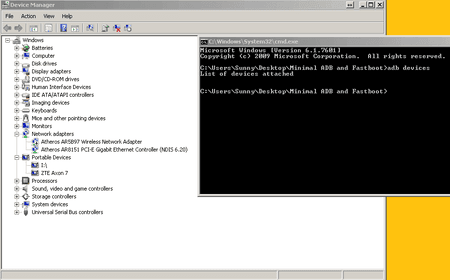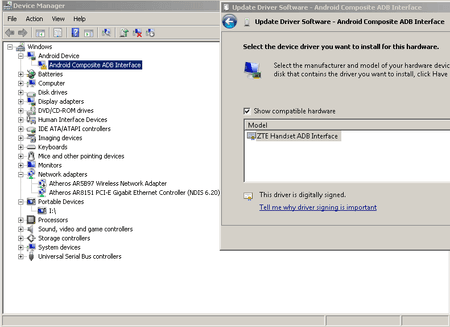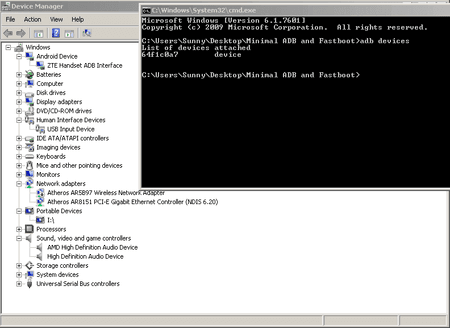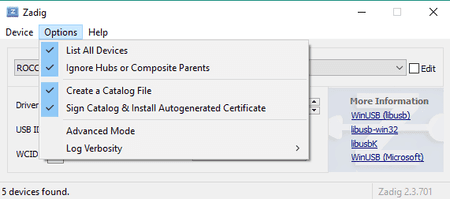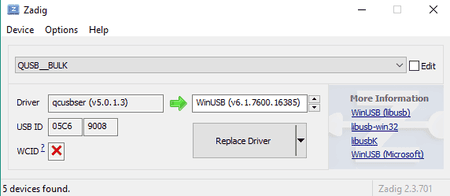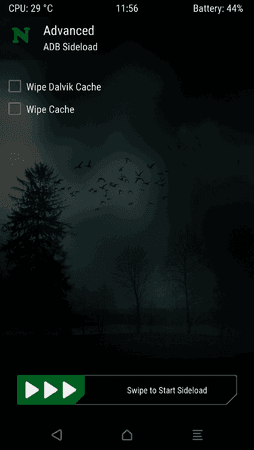Sunny
Gesperrt
- 34.420

Hallo liebes Forum und Freunde des Axon7.
In den letzten Monaten ist viel passiert und die custom Rom's und Mods für unser A7 sind schon ziemlich zahlreich.
Um irgendwas davon zu machen, bzw von den ganzen Mods oder Custom Roms zu haben, braucht es allerdings zu aller erst einen offenen Bootloader und eine aktuelle TWRP.
WICHTIG!!! Ich/wir wissen nicht ob diese Anleitung auch mit Oreo funktioniert. Downgradet vorher bitte zuerst auf Nougat oder Marshmallow. Denn dort klappt der Unlock zu 100% wenn man sich exakt an die Schritte hält. Anleitung findet ihr hier. Und die älteren Firmwares findet ihr hier.
Für viele User ist es denke ich oft etwas kompliziert und eventuell sogar abschreckend weil halt doch immer einiges schief gehen kann mit den bestehenden Anleitungen (Axon7tool, MIflash) usw.
Ich habe mal ein bisschen gesucht im Netz und wirklich keine "modernere" bzw User freundlichere Anleitung gefunden als die bisher bekannten.
Daher nun hier eine Anleitung um ohne Axon7 ToolKit, MIflash usw. und unabhängig davon ob Android 6 oder 7 auf dem A7 läuft ganz einfach den Bootloader zu entsperren und die aktuellste TWRP zu installieren, speziell für Anfänger und alle die es nicht mehr ganz so kompliziert haben wollen
Was wir brauchen:
1. Ein Axon7 mit original USB Kabel
2. Einen PC (bei Windows 10 Treiber Signatur überprüfen deaktivieren)
3. Installierte ADB und Fastboot Treiber
4. Das Zadig-Treiber Kit für die EDL Verbindung (QUsb_bulk)
5. Den Axon7 Toolbox Ordner (@kevte89)
6. Das beherrschen von "kopieren und einfügen"
7. Etwas Geduld
Die Downloads:WICHTIG!!
Macht einen kompletten Backup eures aktuellen Systems sobald ihr TWRP drauf habt!!
Eure Daten sollten erhalten bleiben, solange ihr in der TWRP keinen Data Whipe macht, dennoch gilt,
weder ich noch Android Hilfe.de übernehmen die Verantwortung in irgendeiner Form, solltet ihr euer Handy Bricken/Abschießen und oder eure Daten verlieren.
- ZTE Axon7 USB Treiber ( Für die ADB Verbindung)
- QDloader HS-USB Treiber 64 Bit (für alle Fälle)
- Zadik Tool für PC (für die QUsb_bulk Treiber Installation im EDL Modus)
- Kevin's Axon7 ToolBox
Vergesst nicht in den Entwickleroptionen 'OEM Entsperrung' (OEM Unlock) und 'USB Debugging' zu aktivieren (bei aktiviertem USB Debugging und korrekten Treibern MUSS die debugging Verbindung auf dem Handy bestätigt werden!)!!
Anleitung TWRP Installation:
- Legt euch den Tool Box Ordner auf den Desktop.
- Installiert euch die ADB und Fastboot Treiber
- Installiert euch Zadig auf dem PC incl des QUsb_bulk Treiber (Reboot PC )
- Aktiviert in den System Einstellungen eures Axon7 die Entwickler Optionen
- Aktiviert in den Entwickler Optionen anschließend OEM unlock und USB Debugging!!
- Verbindet nun euer Axon7 mit dem PC (MTP)
- Bestätigt falls ihr auf dem Handy gefragt werdet, ob ihr USB debugging zulassen wollt
- Nun öffnet ihr den Tool Box Ordner und anschließend öffnet ihr dort eine Konsole (Eingabeaufforderung) in dem ihr in dem Tool Box Ordner oben in der Addresszeile einfach nur "cmd" eintippt.
- In dem sich nun öffnenden Fenster Tippt "adb devices" ein und drückt Enter. Ihr solltet nun euer Gerät aufgelistet bekommen.
- Tippt nun "adb reboot edl" ein und drückt Enter. Euer Axon7 wird nun in den EDL Modus neustarten.
- Achtung, das Gerät sieht aus, als wäre es ausgeschaltet!
- Geht nun in euren Geräte-Manager und stellt sicher, dass euer Handy als "QUSB_BULK" aufgelistet wird!
- In der Eingabeaufforderung tippt ihr nun "axon7tool -w recovery" und drückt Enter.
- Wartet bis der Vorgang fertig ist!
Euer Gerät sollte automatisch neustarten.- Nach dem Befehl axon7tool -w recovery erfolgt ein Countdown (also da wo dann nach etlichem Text steht Success). Währenddessen die ADB runterzählt haltet ihr den Vol+ gedrückt damit ihr augenblicklich in die TWRP bootet.
- TWRP kann euch jetzt nach einem Passwort fragen. Drückt einfach "Cancel". Bei der Frage ob ihr das System bearbeiten wollt, erlaubt ihr dies.
- Tippt auf Backup und wählt "Boot", "System" und "Data" an, erstellt dann ein Backup auf eurer Micro SD Karte.
- Wartet bis der Vorgang abgeschlossen ist.
Ersetzt nicht die TWRP Version bzw. das Recovery Image was der Toolbox bereits beiliegt! Diese alte Version ist die einzige die von einem gesperrten Axon 7 akzeptiert wird. Aber auch sonst würde eine andere nicht so ohne weiteres funktionieren! Seid von daher gewarnt und bitte vorsichtig. Wie die TWRP aktualisiert wird steht weiter unten und soll/muss erst nach dem Bootloader Unlock durchgeführt werden!
Anleitung Bootloader Unlock:
- Startet und verbindet euer Axon7 wieder mit dem PC und aktiviert MTP und akzeptiert USB debugging falls erforderlich
- Öffnet wieder eine Konsole im Tool Box Ordner, falls sie nicht mehr offen ist.(CMD!!)
Hinweis: Wenn ihr "permissions denied" während ihr die Befehle über ADB ausführt bekommt, dann versucht es nochmal während ihr mit dem Gerät im TWRP seid (sideload).
- Tippt nun "adb push aboot.img /sdcard/" ein und drückt Enter.
- Tippt nun "adb push fastboot_unlock.img /sdcard/" ein und drückt Enter.
- Tippt nun "adb shell dd if=/dev/block/bootdevice/by-name/fbop of=/sdcard/fbop_lock.img" ein und drückt Enter.
- Tippt nun "adb shell dd if=/dev/block/bootdevice/by-name/aboot of=/sdcard/aboot_lock.img" ein und drückt Enter.
- Tippt nun "adb pull /sdcard/fbop_lock.img" ein und drückt Enter.
- Tippt nun "adb pull /sdcard/aboot_lock.img" ein und drückt Enter.
- Tippt nun "adb shell dd if=/sdcard/fastboot_unlock.img of=/dev/block/bootdevice/by-name/fbop" ein und drückt Enter.
- Tippt nun "adb shell dd if=/sdcard/aboot.img of=/dev/block/bootdevice/by-name/aboot" ein und drückt Enter.
- Tippt nun "adb reboot bootloader" ein und drückt Enter.
- Tippt nun "fastboot oem unlock" ein und drückt Enter.
- Folgt jetzt den Anweisungen auf eurem Gerät und benutzt eure Lautstärketasten um zu bestätigen, dass ihr den Bootloader entsperren wollt.
- Startet euer Axon 7 mit drücken von Lautstärke lauter + Ein/Aus Schalter nun wieder ins TWRP.
Nach dem Öffnen des Bootloaders, erscheint beim Starten eures A7 der Hinweis, daß euer Bootloader offen ist und die Software nicht mehr verifiziert werden kann.
Diese Meldung ist normal und ihr könnt sie getrost ignorieren.
Ihr habt dort für ein paar Sekunden die Möglichkeit mit lauter oder leiser in einem kleinen Menü zu navigieren und aus zu wählen ob ihr ins System, TWRP usw starten wollt.
Drückt ihr keine Taste, startet ihr Automatisch ins System, es sei denn es wurde zuvor ein Neustart in die Recovery gewählt (in der TWRP zb)
Eigentlich wären wir an dieser Stelle schon fertig, um allerdings die neuesten Mods und Roms flashen zu können, brauchen wir noch eine aktuelle TWRP.
Anleitung Update TWRP:
Downloadet euch die aktuelle TWRP
Die TWRP kommt als .img Datei, speichert sie am besten auf eurer SD
Startet wieder in eure TWRP
Dort geht ihr auf installieren und navigiert zu dem Ordner auf eurer SD in dem ihr die neue TWRP gespeichert habt.
Schaltet nun in der TWRP um auf .img installieren (sonst könnt ihr die Datei nicht sehen) und installiert die TWRP.img
Wenn die Installation beendet ist, geht wieder zum Start Bildschirm eurer TWRP, dort auf Reboot und auf reboot TWRP.
Ignoriert eventuelle Warnungen und starteten in die neue TWRP.
Ab hier könnt ihr euch jetzt Root installieren oder eine aktuelle oder ältere Custom Rom flashen
Downloadet euch die aktuelle TWRP
Die TWRP kommt als .img Datei, speichert sie am besten auf eurer SD
Startet wieder in eure TWRP
Dort geht ihr auf installieren und navigiert zu dem Ordner auf eurer SD in dem ihr die neue TWRP gespeichert habt.
Schaltet nun in der TWRP um auf .img installieren (sonst könnt ihr die Datei nicht sehen) und installiert die TWRP.img
Wenn die Installation beendet ist, geht wieder zum Start Bildschirm eurer TWRP, dort auf Reboot und auf reboot TWRP.
Ignoriert eventuelle Warnungen und starteten in die neue TWRP.
Ab hier könnt ihr euch jetzt Root installieren oder eine aktuelle oder ältere Custom Rom flashen
An dieser Stelle ein dickes Dankeschön an @kevte89 der mir auch hier wie immer mit Rat und Tat zur Seite gestanden hat, ohne seiner ToolBox gäbe es diese Anleitung nicht.
Auch ein ganz dickes Dankeschön an @Mario472, der uns die Anleitung als PDF zur Verfügung gestellt hat und auch immer wieder Updates für die PDF zur Verfügung stellt.
Ich hoffe wie immer, das ihr eure Erfahrungen hier mit uns teilt und euch auch wenn ihr Fragen habt oder mal nicht weiter kommt hier im Thread meldet.
Diese Anleitung ist ab sofort als PDF (siehe Anhang) für Euch verfügbar!
Anhänge
Zuletzt bearbeitet von einem Moderator:
Bearbeitet von:
BaamAlex
- Grund: BaamAlex